Как в Linux запустить приложение с графическим интерфейсом минуя запуск графической оболочки? т.е. чтобы работало только это приложение, без оконного режима, а сразу на полный экран.
Возможно ли так сделать с любым приложением, либо оно должно быть специально написанным под эти цели?
- Вопрос задан более трёх лет назад
- 23735 просмотров
1 комментарий
Оценить 1 комментарий
Дополнение:
Имеется Raspberry Pi, на дисплее при запуске появляется терминал. Планируется запуск приложения, которое в полноэкранном режиме выводит на дисплей некую графическую информацию, и чтобы не потреблять лишние ресурсы хотелось бы чтобы запуск происходил без использования графической оболочки. т.е. как к примеру на цифровом осциллографе, где сразу запускается экран измерений.
Решения вопроса 1
Программист
Можно, но надо знать как устроен обчный linux.
Запуск приложений Linux с графическим интерфейсом (X-Windows) под Windows 10 WSL
startx запускает X11, который запускает оконный менеджер,из которого запускают приложения.
Если хочется сделать, чтобы работало одно приложения и ничего другого запустить было нельзя, то в самом простом варианте надо вместо оконного менеджера запустить нужное приложение, но.
Если приложение открывает дополнительные окна, то будет очень неудобно с ним работать.
Или же выбрать из множества оконных менеджеров подходящий и настроить его на автоматический запуск и перезапуск одного приложения. Ну и надо не забыть про механизм выключения компа, это тоже надо повесить на какие-нибудь кнопки.
Вообще это называется «режим киоска».
Ответ написан более трёх лет назад
Нравится 1 3 комментария
Вот, «Режим киоска» — это ключевое слово, по которому дальше остается только погуглить. Спасибо! Еще небольшой вопрос к Вам, ответ на который я пока не смог найти: Любое приложение ли можно запустить в режиме киоска? К примеру я создам на питоне простенькое приложение с графическим интерфейсом, смогу ли я его так запустить?
Я как-то не могу придумать пример приложения, которое нельзя запустить в режиме киоска.
Забыл отметить, что приложения для киоска надо писать достаточно аккуратно, чтобы оно не вызывало какие угодно системные приложения, вроде xterm или другие, дающие доступ к командной строке, иначе такой киоск быстро взломают.
Я обычно пишу приложение на Tcl/Tk, в качестве оконного менеджера использую xmonad со своей конфигурацией. В приложение обязательно добавляю функцию «Выход» (приложение управляет аппаратурой, которая может сбойнуть, так что надо иметь возможность перезапустить приложение для чистоты проверки сбоя). Оконный менеджер перезапускает приложение, в случае, если оно вышло и умеет по комбинации кнопок запускать «sudo poweroff». Если нет клавиатуры, то функцию выключения питания добавляю в меню программы рядом с функцей «Выход».
КАК УСТАНОВИТЬ ГРАФИЧЕСКУЮ ОБОЛОЧКУ НА LINUX СЕРВЕР?! (Ubuntu/Debian) | РАБОЧИЙ СТОЛ В LINUX | XFCE
Рекомендую также запускать вместе с программой какую-нибудь панельку (например, xmobar), на которой отображать время, статус сети и загрузку процессора — это позволяет определить, в случае необходимости, что зависла программа и почему (например, нагрузка на процессор).
Источник: qna.habr.com
Как установить среду рабочего стола (GUI) на сервере Ubuntu
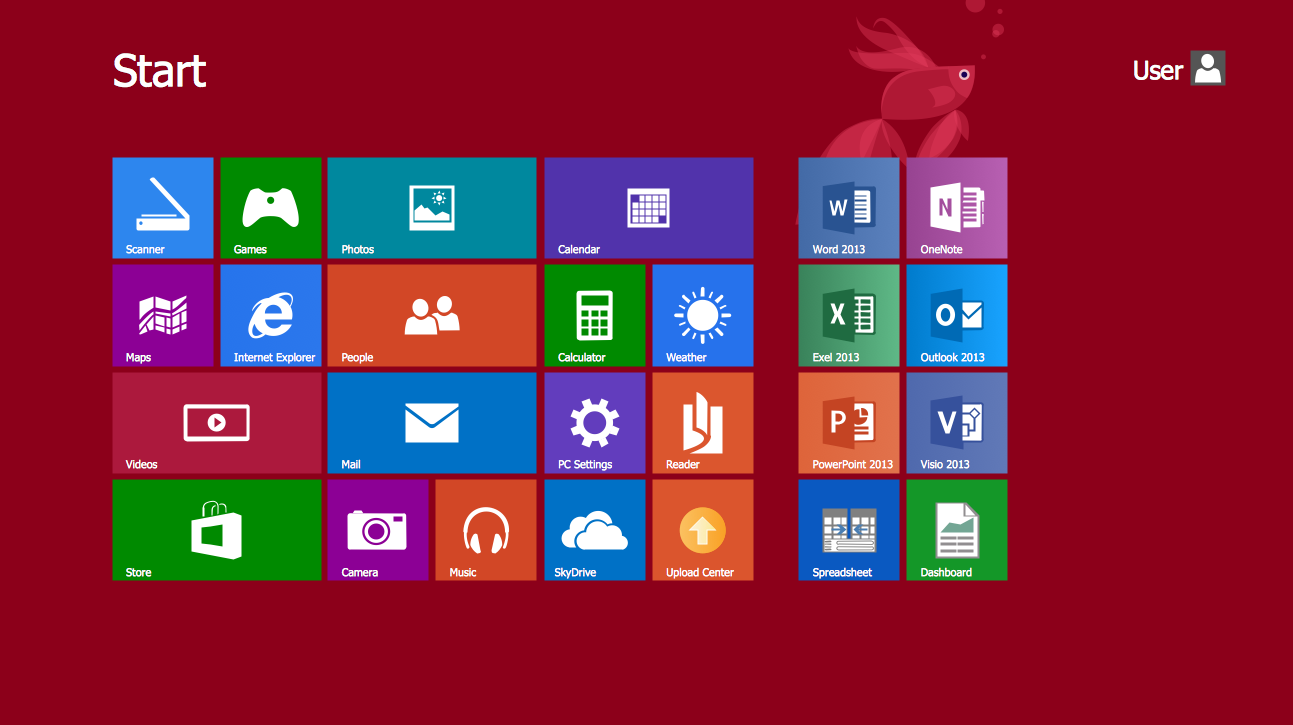
Представим, что вы хотите установить графический интерфейс на свой Ubuntu-сервер. Это возможно для большинства сценариев, и вот максимально полное и детальное руководство.
Но, прежде чем вы приступите к чтению, давайте я вкратце расскажу, почему серверная версия не поставляется с графическим интерфейсом из коробки и в каких случаях вы все таки можете установить его на свой сервер.
Почему на сервере Ubuntu нет графического интерфейса?
Если вы сравните десктопную версию Ubuntu с серверной, то основным отличием будет отсутствие графического интерфейса, то есть среды рабочего стола в серверной версии. Ubuntu Server — это, по сути, урезанная десктопная Ubuntu без графических модулей.
Это сделано намеренно. Сервера Linux используют системные ресурсы для запуска служебных программ, а графическая среда рабочего стола потребляет довольно много ресурсов, именно по этой причине серверные операционные системы по умолчанию не имеют графического интерфейса.
Для сервера на Ubuntu вам потребуется около 512 мегабайт оперативной памяти, тогда как для сносной работы Ubuntu с графическим интерфейсом вам потребуется не менее 2 гигов оперативки. В мире серверов это считается пустой тратой ресурсов.
Ожидается, что как пользователь сервера (или сисадмин) вы будете управлять своей системой с помощью командной строки. Для этого вы должны хорошо знать команды Linux.
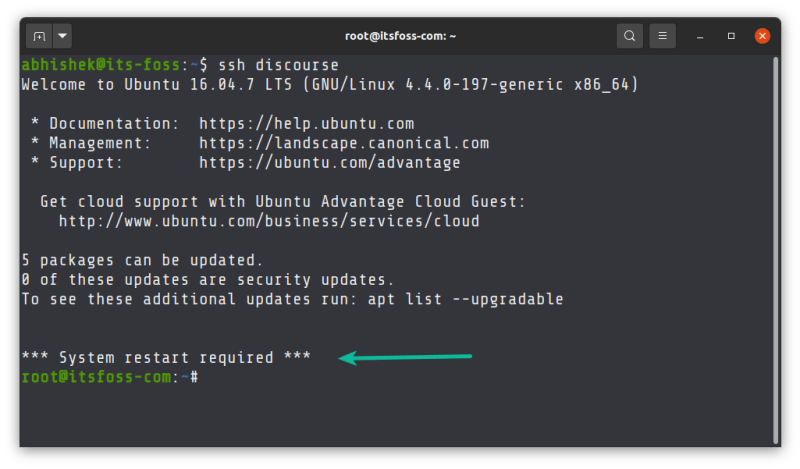
А вам правда нужен графический интерфейс на сервере?
Для некоторых людей, идея делать все с помощью команд в терминале не кажется такой уж привлекательной. В конце концов, почти все мы привыкли пользоваться компьютером в графическом режиме.
Вы можете установить среду рабочего стола на свой сервер и работать с ним в графическом режиме. Большинство пользователей серверов поступает иначе, но можно и так, как вариант.
Но этот способ сработает, только если у вас есть прямой доступ к серверу. Если он установлен на физическом компьютере, таком как сервер, настольный компьютер / ноутбук или такие устройства, как Raspberry Pi. Вы также можете установить его на сервере, работающем на виртуальной машине, если у вас есть прямой доступ к хост-системе.
Если же ваш сервер развернут у одного из поставщиков облачных серверов, типа Linode, DigitalOcean или AWS, установка графического интерфейса не будет хорошей идеей. Если вы хотите управлять удаленным сервером при помощи графического интерфейса, вы можете использовать такие инструменты, как Webmin или Cockpit, они работают из браузера, и не настолько ресурсоемки как полноценная графическая среда рабочего стола.
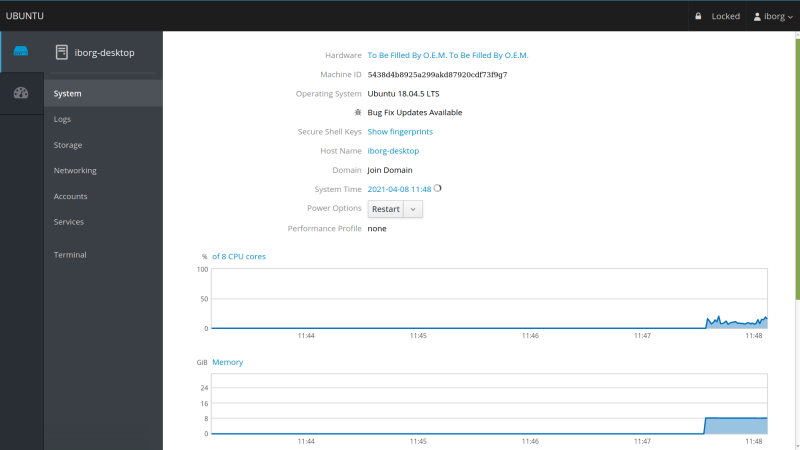
Как установить GUI на сервер Ubuntu?
Теперь, когда мы разобрались что к чему, давайте посмотрим, как установить среду рабочего стола на сервере Ubuntu.
Вам понадобятся следующие вещи:
· Сервер Ubuntu настроеный и имеющий как минимум 2 гига оперативки;
· Права администратора, т.к. понадобится запускать команды sudo;
· Интернет-соединение, что бы скачать и установить необходимые пакеты;
В моем случае сервер Ubuntu установлен на виртуальной машине, и у меня есть прямой доступ к хост-машине. Так же я опробовал этот метод на сервере Ubuntu, установленном на Raspberry Pi.
Предупреждение!
Пожалуйста, не добавляйте графический интерфейс на рабочий сервер. Последующее удаление графического интерфейса может вызвать проблемы с зависимостями и в некоторых случаях привести к поломке системы.
Подготовка вашей системы
Во-первых, поскольку вы собираетесь внести некоторые общесистемные изменения, давайте убедимся, что в нашей системе установлены все последние обновления:
sudo apt update sudo apt upgrade
Установка окружения рабочего стола
После установки обновлений вы можете продолжить установку среды рабочего стола.
Есть два способа сделать это:
· Использовать apt для установки пакетов;
· Использовать инструмент Debian под названием tasksel, который помогает с установкой нескольких пакетов в одном скоординированном процессе (таске);
Любой из этих инструментов позволит вам установить полную среду рабочего стола, которую вы выберете, как если бы вы устанавливали ее с нуля. То есть я имею ввиду, что вы получите все дефолтные приложения и инструменты, которые есть в настольной версии.
Если вы хотите использовать tasksel, вы должны сначала установить его, используя следующую команду:
sudo apt install tasksel
После завершения этой задачи вы можете использовать tasksel для установки среды рабочего стола (также называемой DE).
Вероятно, вы знаете, что существует несколько окружений рабочего стола. Вы можете выбрать то, которое вам нравится больше. Некоторым средам рабочего стола требуется больше системных ресурсов (например, GNOME), в то время как другие используют меньше системных ресурсов (например, Xfce, MATE и т. д.)
Вам решать, какую DE использовать. Я выбираю рабочий стол GNOME, поскольку он является рабочим столом Ubuntu по умолчанию. Позже я поделюсь некоторыми советами по установке разных рабочих столов.
Если вы используете tasksel, запустите эту команду:
sudo tasksel install ubuntu-desktop
Если вы хотите использовать только apt, запустите эту команду:
sudo apt install ubuntu-desktop
В зависимости от скорости вашего подключения и оборудования этот процесс может занять от пары минут до часа.
Хочу отметить, что оба действия равнозначны и оба приведут к полной установке среды рабочего стола GNOME. Я выполнил обе команды для этого урока и получил абсолютно одинаковые результаты.
Установка и настройка дисплейного менеджера
После завершения этого процесса вам понадобится такой компонент как дисплейный менеджер, он же логин-менеджер, он же менеджер входа в систему. Этот инструмент будет отвечать за запуск сервера и загрузку рабочего стола при управлении пользовательскими сеансами и аутентификацией.
По умолчанию GNOME Desktop использует GDM3 в качестве дисплейного менеджера, но он, мягко говоря, требует ресурсов. Вы можете использовать что-нибудь более легкое и ресурсосберегающее. Например, lightdm, платформонезависимый логин-менеджер. Установите его с помощью apt:
sudo apt install lightdm
При установке lightdm система спросит какой менеджер входа вы хотите использовать по умолчанию, потому что единовременно может работать только один, хотя у вас может быть несколько установленных.
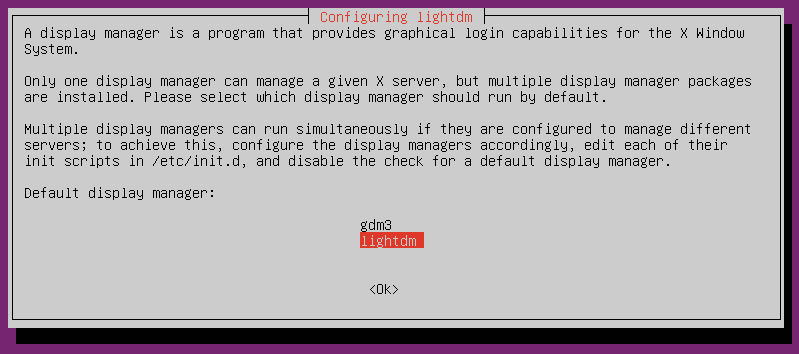
Просто выберите lightdm из списка и нажмите . Это не должно занять больше пары минут. После выполнения этой задачи вы можете запустить дисплейный менеджер и загрузить графический интерфейс с помощью следующей команды:
sudo service lightdm start
Если вы хотите проверить, какой дисплейный менеджер установлен в вашей системе, вы можете запустить:
cat /etc/X11/default-display-manager
И вы получите сообщение, подобное этому:

Если все прошло по плану, вы увидите загруженный экран приветствия.
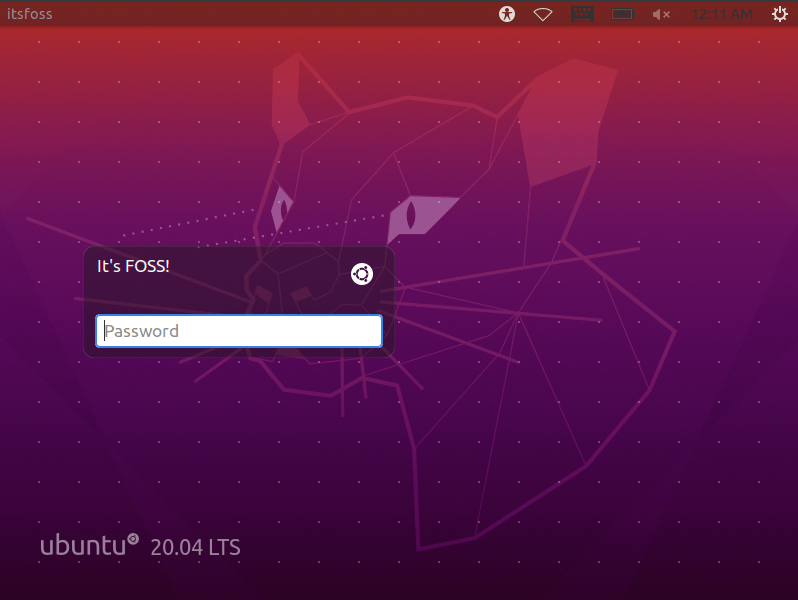
Введите свои учетные данные, и, вуаля, ваш рабочий стол готов к работе.
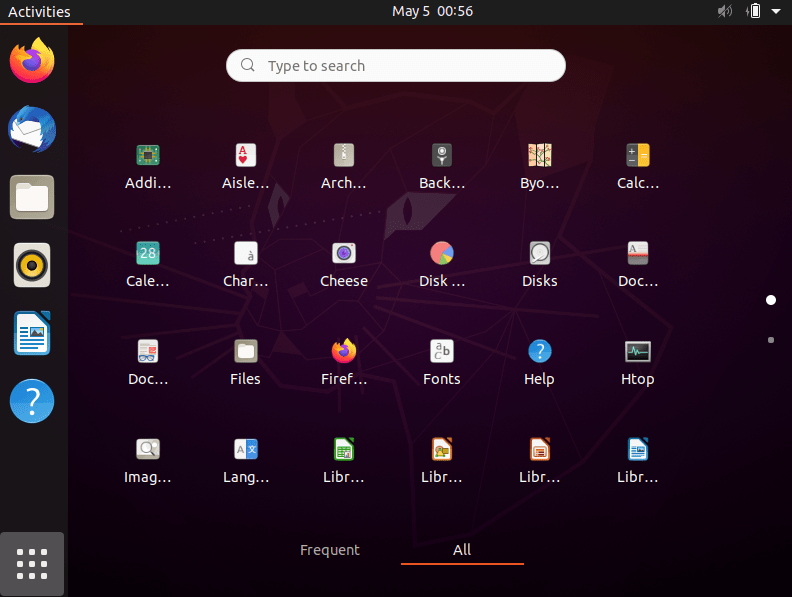
Если вы хотите выключить графический интерфейс, откройте окно терминала и введите:
sudo service lightdm stop
Установка других окружений рабочего стола (опционально)
Ранее я упоминал, что мы можем выбирать разные графические интерфейсы, поэтому давайте рассмотрим некоторые альтернативы GNOME.
MATE
MATE – это легкий рабочий стол, написанный на базе GNOME2, имеет открытый исходный код и в целом хороший вариант.
Чтобы установить MATE, вы должны запустить:
sudo tasksel install ubuntu-mate-core
sudo apt install ubuntu-mate-core
Lubuntu / LXDE/LXQT
Lubuntu — еще один легкий вариант, который я рекомендую, если в вашей системе мало ресурсов или если вы даете новую жизнь старому компьютеру. Установите его с помощью этой команды:
sudo tasksel install lubuntu-core
sudo apt install lubuntu-core
Xubuntu / Xfce
Xubuntu — это производная Ubuntu, основанная на среде рабочего стола Xfce, легкая, простая, стабильная, но при этом легко настраиваемая. Если вы хотите попробовать, используйте следующую команду:
sudo tasksel install xubuntu-core
sudo apt install xubuntu-core
Я не упоминаю некоторые другие среды рабочего стола, такие как KDE, Cinnamon и Budgie, не из каких-то дурных соображений, это все отличные графические интерфейсы, и вы можете свободно устанавливать их по своему усмотрению.
Как удалить графический интерфейс с сервера Ubuntu?
Если вы осознали, что среда рабочего стола требует слишком много вычислительных ресурсов, вы можете удалить ранее установленные пакеты.
Помните, что в некоторых случаях это может вызвать проблемы с зависимостями, поэтому сделайте резервную копию важных данных или создайте моментальный снимок системы.
sudo apt remove ubuntu-desktop sudo apt remove lightdm sudo apt autoremove sudo service lightdm stop
Затем перезагрузите вашу систему. Вы должны вернуться к стандартному входу в систему с помощью командной строки.
Подведение итогов
Установка графического интерфейса для рабочего стола возможна, но не требуется в большинстве сценариев. Если вам не очень нравится командная строка, используйте серверный дистрибутив, такой как YunoHost, который построен на основе Debian, чтобы предоставить вам сервер, которым можно управлять через графический интерфейс.
Тем не менее, если вы устанавливаете систему с нуля, я бы порекомендовал вам использовать десктопную версию и после этого избегать дополнительных действий.
Вы используете графический интерфейс на сервере? Сталкивались ли вы с какими-либо проблемами когда следовали указаниям из этого руководства? Жду ваши ответы в комментах.
Источник: omgubuntu.ru
Как работать в графическом интерфейсе Ubuntu
Ubuntu – это одна из разновидностей операционных систем на базе ядра Linux. В рамках дисциплины “Операционные системы, сети и интернет-технологии” перед студентами стоит задача научиться работать в графическом интерфейсе Ubuntu и получить некоторые навыки работы в консоли. Данная статья посвящена графическому интерфейсу.
1. Настройка системы в режиме графического интерфейса.
Для доступа к настройкам найдите в левой полосе значок в виде шестеренки и гаечного ключа.
Щелкнув по нему, вы откроете окно настроек. Внимательно изучите возможности настройки операционной системы Ubuntu.

Изменить тему оформления и обои рабочего стола можно, щелкнув по значку с надписью Внешний вид.
Окно настроек внешнего вида содержит две закладки. На первой можно выбрать фоновый рисунок и тему (в нижней части окна). На второй закладке, которая называется Поведение можно настроить поведение панели запуска (полосы с иконками запуска приложений). Поэкспериментируйте с этими настройками и оставьте удовлетворяющий вас вариант.
Для выхода в основное окно Настроек системы щелкните Все параметры слева вверху.
2. Настройка даты и времени
Самостоятельно найдите значок с надписью Дата и время и настройте их правильно. При смене параметров потребуется ввести пароль администратора, который вы задавали при установке операционной системы.
3. Создание и удаление новых пользователей
Для работы с пользователями используется значок Учетные записи.
Щелкните по нему, чтобы открыть окно работы с учетными записями. Это окно представляет собой список зарегистрированных в системе пользователей, расположенный с левой стороны. Справа отображаются параметры выбранной из списка учетной записи.

Для создания нового пользователя нужно щелкнуть по кнопке Разблокировать, расположенной в верхней правой части окна. После ввода пароля суперпользователя станут активными кнопки + и -. Для создания пользователя нажмите + и следуйте указаниям мастера. Старайтесь не выбирать без особой надобности тип Администратор.
4. Установка и удаление программ в Ubuntu
Для установки и удаления программ и пакетов предназначен Центр приложений Ubuntu, значок которого расположен в панели запуска и имеет вид сумки.
Окно Центра приложений имеет три закладки Все приложения, Установлено и История. По умолчанию открыта первая закладка. Здесь представлены все приложения, доступные для установки в данную операционную систему, как платные, так и бесплатные. Используя категории, список которых расположен в левом столбце, можно изучить предлагаемый набор приложений. Некоторые программы имеют описание на русском языке.


На вкладке Установлено можно увидеть, какие приложения уже установлены в системе. Все приложения также расположены по категориям, впрочем, доступ к ним из главного меню тоже осуществляется по категориям (об этом ниже). Изучите, какие приложения уже установлены.
Для вертикального перемещения по спискам в окнах Ubuntu используется несколько необычная для пользователей Windows полоса прокрутки. Она находится справа и представляет собой тонкую вертикальную красную линию при наведении на которую указателя мыши появляется прямоугольник со стрелками вверх и вниз. Этот прямоугольник нужно захватить левой кнопкой мыши и перемещать в нужном направлении.
При щелчке по любой из программ появляются кнопки Подробнее и Удалить. Первая открывает описание приложения, вторая запускает деинсталляцию выбранной программы.
Для установки конкретной программы нужно перейти во вкладку Все программы, ввести название нужного приложения в поле поиска, расположенное справа вверху, и нажать Enter.
В списке программ найдите нужную. Список может содержать и программы, в названии которых также встречается введенное сочетание букв. Щелкните по нужной программе и нажмите появившуюся кнопку Установить.
Например, нужно было установить приложение для работы с растровой графикой Gimp, окно будет выглядеть так.

Иногда бывает очень полезно посмотреть описание приложения, щелкнув по кнопке Подробнее. Например, чтобы узнать, какие дополнительные пакеты требуются для работы данного приложения.
Установите приложение Gimp, а затем удалите его.
5. Работа с файловым менеджером
Значок запуска файлового менеджера имеет вид папки.
Окно файлового менеджера имеет список закладок слева, содержимое которого можно изменить, используя пункт Закладки основного меню окна. В правой части окна отображается содержимое выбранного каталога.

Изменять внешний вид значков папок и файлов, режим запуска приложений одним или двумя щелчками и прочие настройки доступны в меню Правка – Параметры. Исследуйте возможности изменения параметров файлового менеджера и установите наиболее приемлемые для вас настройки.
6. Разметка и форматирование носителей
Щелкните значок Ubuntu в панели запуска. При этом откроется меню Unity ( подробнее о работе с интерфейсом Unity ). В нижней части меню (прокрутите при необходимости вниз окно виртуальной машины или перейдите на полноэкранный режим комбинацией клавиш Ctrl+F) щелкните по значку в виде линейки, карандаша и пера. Зайдите в раздел Установленные и нажмите Показать еще … результатов.
Справа вверху меню есть кнопка Отфильтровать результаты. Нажмите ее и зайдите в раздел “Стандартные”. Найдите здесь приложение под названием Дисковая утилита и запустите его.

С помощью этой утилиты можно отформатировать флешку, разбить ее на несколько разделов. Для работы с флешкой, нужно вставить ее в гнездо USB, дождаться, когда она будет обнаружена основной операционной системой. Затем в верхнем меню виртуальной машины найти Устройства – Устройства USB и в списке устройств выбрать свою флешку. Возле нее должна появиться галочка.
Теперь запустите файловый менеджер и убедитесь, что флешка смонтировалась. Вернитесь в Дисковую утилиту и поработайте с флешкой.
Эта статья написана для студентов, но буду рада если кому-то из читателей блога пригодятся знания о том, как работать в графическом интерфейсе Ubuntu.
Источник: infostarting.ru